הקוראים שלנו שואלים אותנו לעתים קרובות מה עדיף לגיבוי מכשירי האייפון והאייפד שלהם, iTunes לעומת iCloud? האם יש הבדל?
ישנן מספר סיבות חשובות מדוע עליך לגבות את הנתונים שלך. גיבוי iDevice שלך עוזר לך להגן על הנתונים שלך למקרה שהם אובדים או אם המכשיר שלך נכשל. והחדשות הטובות הן שקל להעתיק ולשמור את המידע ב-iDevice שלך על ידי גיבוי שלו.
ואם אתה רוכש מכשיר iDevice חדש או צריך להחליף מכשיר שאבד או לא פועל, אתה יכול להשתמש בגיבוי של המכשיר הנוכחי שלך כדי להעביר למעשה את כל המידע שלך למכשיר iDevice חדש.
כאשר אתה מגבה את כל המידע שלך, לא תצטרך להגדיר שוב את כל היישומים והחשבונות שלך! זה יתרון גדול.
גם iCloud וגם iTunes יכולים לגבות את רוב הנתונים ב-iDevice שלך; iPhone, iPad או iPod touch שלך.
אז השאלה היא האם כדאי להשתמש ב-iTunes או ב-iCloud כדי לגבות את מכשיר ה-iOS שלך?
התשובה תלויה בהרבה גורמים. מטרת מאמר זה היא לעזור לך לבחור שיטת גיבוי. 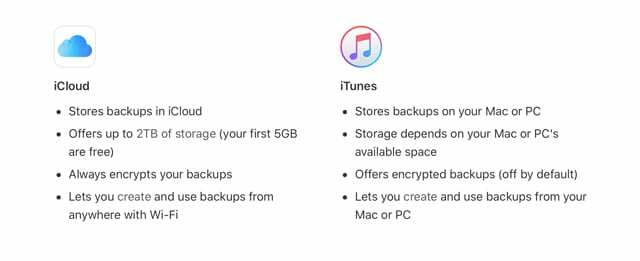
תוכן
- מאמרים קשורים
- האם גיבוי iCloud היא הבחירה הטובה ביותר עבורך?
- האם גיבוי iTunes היא הבחירה הטובה ביותר עבורך?
-
iTunes לעומת iCloud: המלצות הגיבוי שלנו
- פוסטים קשורים:
מאמרים קשורים
- הגן על עצמך משולש עם גיבויים של כונן iCloud וקבצי אפליקציית קבצים
- גיבוי iTunes כעת לא עובד לאחר עדכון macOS?
- כיצד לגבות את האייפון לכונן חיצוני באמצעות iTunes ומסוף
- מדוע כדאי להצפין גיבויים עבור האייפון או האייפד שלך
האם גיבוי iCloud היא הבחירה הטובה ביותר עבורך?
iCloud מגבה אוטומטית את הנתונים שלך במכשיר שלך באמצעות iOS 5 ואילך.
הפעל את גיבוי iCloud באמצעות הגדרות > פרופיל Apple ID > iCloud > גיבוי iCloud
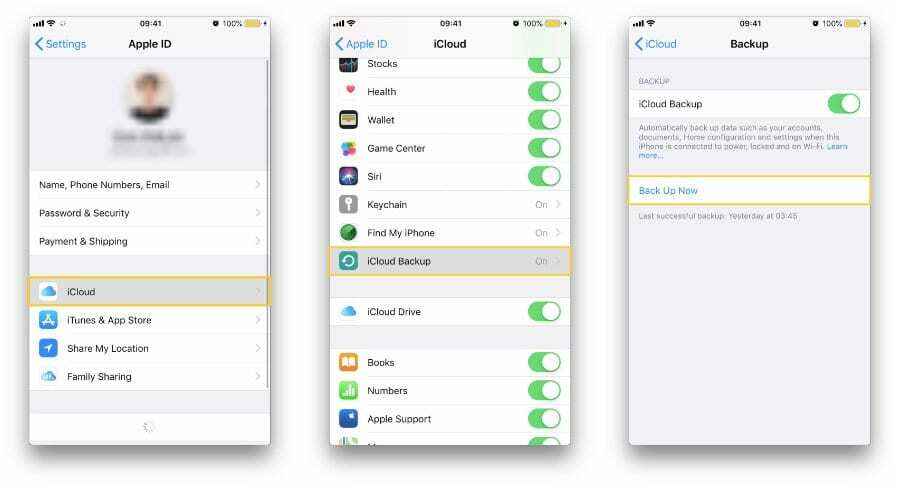
היתרונות של גיבוי iCloud
- קל מאוד
- אתה יכול לגבות את המכשיר שלך באופן אלחוטי ואוטומטי
- אתה לא צריך להחזיק מחשב, PC או Mac
- אם אתה משתמש בהודעות ב-iCloud, תזכורות קוליות, או מפעיל את תמונות iCloud, התוכן שלך מאוחסן אוטומטית ב-iCloud.
- הודעות ב-iCloud כוללות את כל ה-iMessages והודעות הטקסט (SMS) ומולטימדיה (MMS) שלך
- הצפנה מקצה לקצה להבטחת פרטיות כאשר אימות דו-שלבי מופעל עבור ה-Apple ID שלך.
- המשמעות היא שרק אתה יכול לגשת למידע שלך, ורק במכשירים שבהם אתה מחובר ל-iCloud. אף אחד אחר, אפילו לא אפל, לא יכול לגשת למידע מוצפן מקצה לקצה
חסרונות של גיבוי iCloud
- אתה צריך חיבור WiFi
- גיבוי iCloud אינו כולל את קובצי המדיה שלך (מוזיקה, סרטים וכו') שלא רכשת מ-iTunes Store
- גיבוי iCloud אינו כולל את הקבצים שלך (פודקאסטים, תמונות וכו') שהעברת במקור מהמחשב שלך
- המקום שלך מוגבל. אתה מקבל 5 GB של אחסון בחינם לגיבוי, אבל אם אתה צריך יותר, אתה צריך לרכוש מנוי לאחסון iCloud
- גיבויי iCloud אינם כוללים:
- נתונים שכבר מאוחסנים ב-iCloud, כמו אנשי קשר, לוחות שנה, הערות, תמונות iCloud, iMessages והודעות טקסט (SMS) ומולטימדיה (MMS)
- נתונים המאוחסנים בשירותי ענן אחרים, כמו Gmail ודואר Exchange
- מידע והגדרות של Apple Pay
- הגדרות Face ID ו-Touch ID
- תוכן ספריית המוזיקה של iCloud ו-App Store (אם הוא עדיין זמין בחנות iTunes, App או Apple Books, אתה יכול להקיש כדי להוריד מחדש את התוכן שכבר רכשת).
האם גיבוי iTunes היא הבחירה הטובה ביותר עבורך?
iTunes יכול לגבות את מכשיר ה-iOS שלך. הפעל אותו באמצעות אפליקציית iTunes של המחשב שלך. 
היתרונות של גיבוי iTunes
- אתה הבעלים של הגיבוי שלך, ולכן אינך צריך להסתמך על iCloud, שירות של צד שלישי
- אתה לא צריך לשלם לאף אחד אם יש לך קבצים גדולים (סרטים וכו')
- לא דורש חיבור WiFi
- אתה יכול גיבוי לכונן חיצוני עם iTunes (באמצעות טרמינל)
חסרונות של גיבוי iTunes
- אתה צריך להיות הבעלים של מחשב ולחבר את המכשיר שלך למחשב זה כאשר אתה רוצה ליצור גיבוי
- גיבוי של iTunes אינו כולל:
- תוכן מ-iTunes ו-App Stores או קובצי PDF שהורדו ישירות ל-Apple Books (iBooks)
- תוכן מסונכרן מ-iTunes, כמו קבצי MP3 או תקליטורים מיובאים, סרטונים, ספרים ותמונות
- זרם התמונות שלי
- הגדרות Face ID או Touch ID
- מידע והגדרות של Apple Pay
- נתוני פעילות, בריאות ומחזיק מפתחות (אלא אם כן תבחר להצפין את הגיבוי שלך ב-iTunes)
אם ברצונך לגבות את נתוני הפעילות, הבריאות ומחזיק המפתחות שלך, הקפד לסמן את התיבה עבור הצפנת גיבוי ב-iTunes. 
iTunes לעומת iCloud: המלצות הגיבוי שלנו
אנו ממליצים להשתמש בגיבוי iCloud ובגיבוי iTunes ביחד! אנחנו חושבים שזה חכם לעשות גיבוי חלופי, אז בגלל זה אנחנו אוהבים שני גיבויים של הנתונים של iDevices שלנו.
הגיבוי שלך ב-iCloud לא מכבה את גיבויי iTunes. כל מה שאתה צריך לעשות הוא להקיש הגדרות > פרופיל Apple ID > iCloud > גיבוי iCloud והפעל אותו.
בצע גיבוי מיידי על ידי הקשה גיבוי עכשיו. 
הפעלת גיבויים של iCloud מכבה את הגיבוי האוטומטי דרך iTunes
לכן, כאשר ה-iDevice שלך מחובר למחשב שלך, עליך להפעיל גיבוי ידני של iTunes. לך ל iTunes > גיבויים > גיבוי ידני.
זה קל מאוד! 
בדרך זו ה-iDevice שלך מגובה באופן מקומי באמצעות iTunes (במחשב או בכונן החיצוני שלך) וכן ממשיך לגבות באמצעות iCloud.

אובססיבי לטכנולוגיה מאז הגעתו המוקדמת של A/UX לאפל, Sudz (SK) אחראית על ניהול העריכה של AppleToolBox. הוא מבוסס מלוס אנג'לס, קליפורניה.
Sudz מתמחה בכיסוי כל הקשור ל-macOS, לאחר שסקרה עשרות פיתוחים של OS X ו-macOS במהלך השנים.
בחיים קודמים, סודז עבדה בסיוע לחברות Fortune 100 עם שאיפות הטכנולוגיה והטרנספורמציה העסקית שלהן.